w10怎么显示显卡cpu温度?我们在使用电脑时,常常会遇到一些问题,比如win10怎么查看显卡温度的问题,我们该怎么处理呢。下面这篇文章将为你提供一个解决思路,希望能帮你解决到相关问题。
w10怎么显示显卡cpu温度
1、打开鲁大师软件,双击桌面的快捷图标,打开鲁大师的程序。打开之后我们可以看到鲁大师的主界面。可以看到有很多功能,下面如何查看cpu温度。
2、用鼠标点击“温度管理”,跳转到一个新的界面中去,这个里面有很多温度的参数
3、在用红色框圈起来的部分,就可以看到cpu的温度,核心的温度,以及显卡和硬盘的温度。
win10怎么查看显卡温度
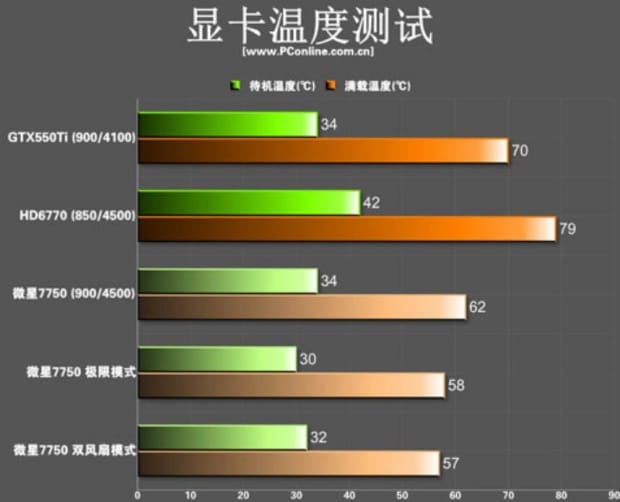
第一:首先在任务栏空白处点右键。
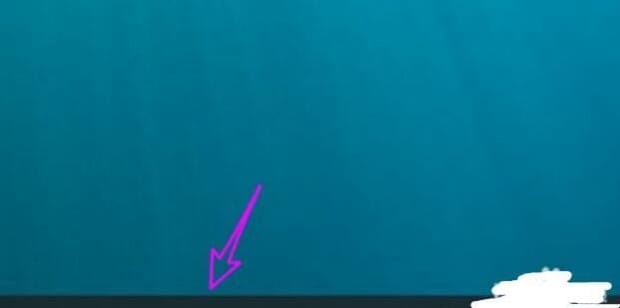
第二:在右键菜单中点【任务管理器】。
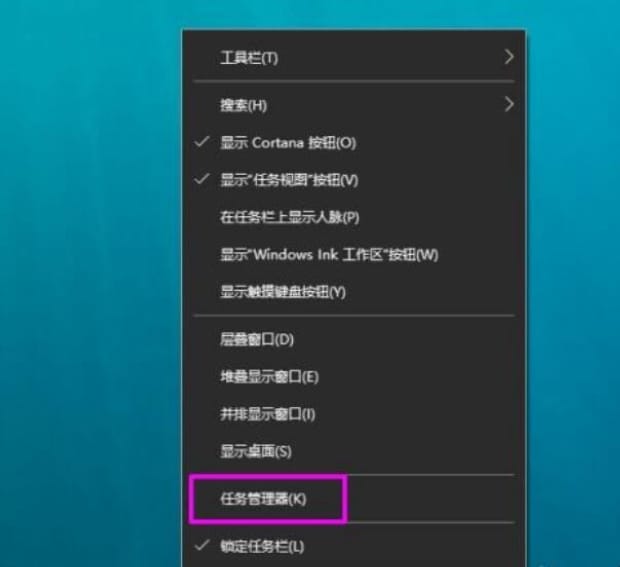
第三:在【任务管理器】中点【性能】。
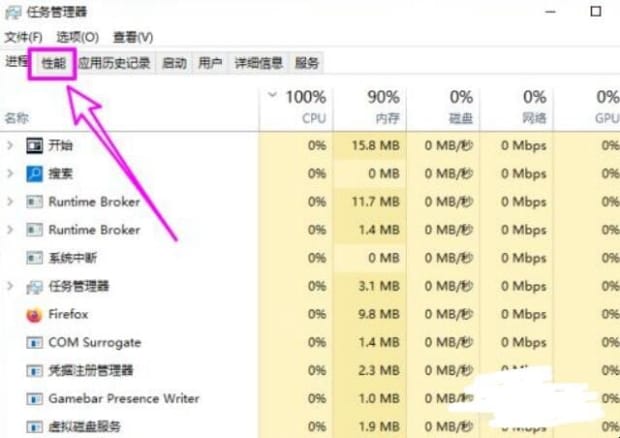
第四:找到GPU显卡,就可以查看到显卡的温度了。
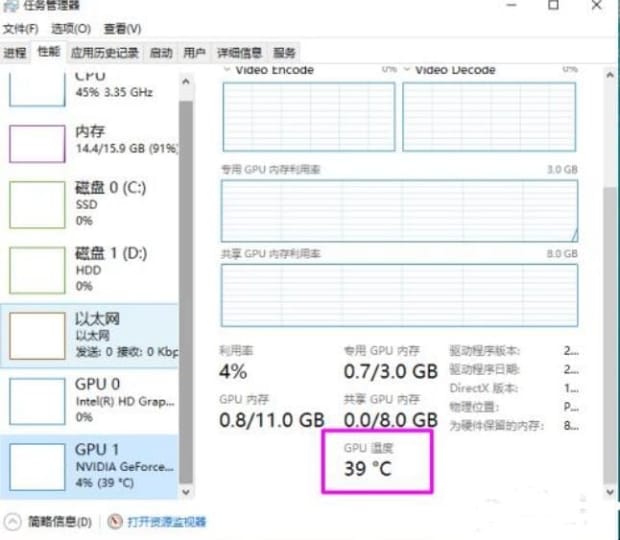
第五:目前该功能只显示独立显卡的温度。
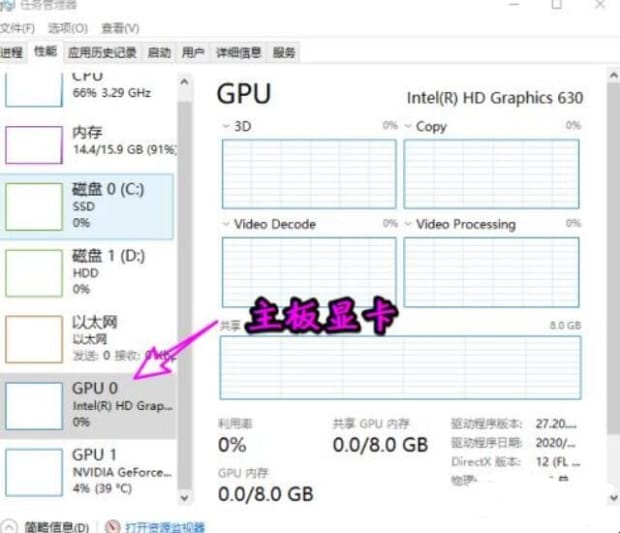
以上就是为你整理的win10怎么查看显卡温度全部内容,希望文章能够帮你解决w10怎么显示显卡cpu温度相关问题,更多请关注本站电脑栏目的其它相关文章!
